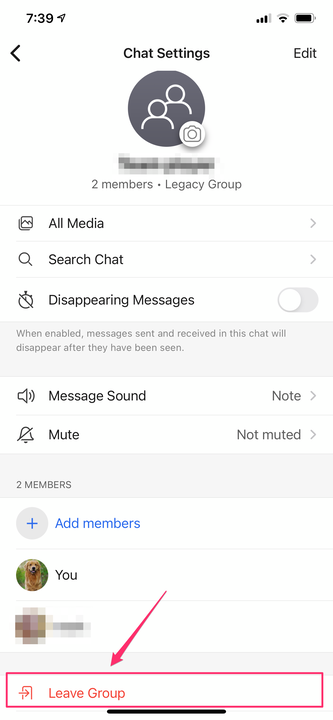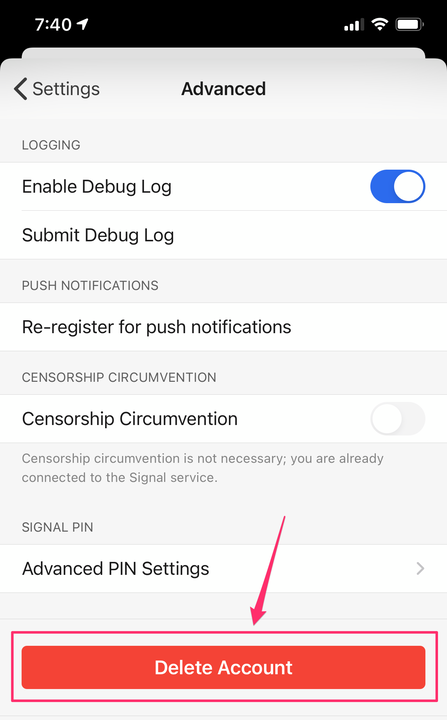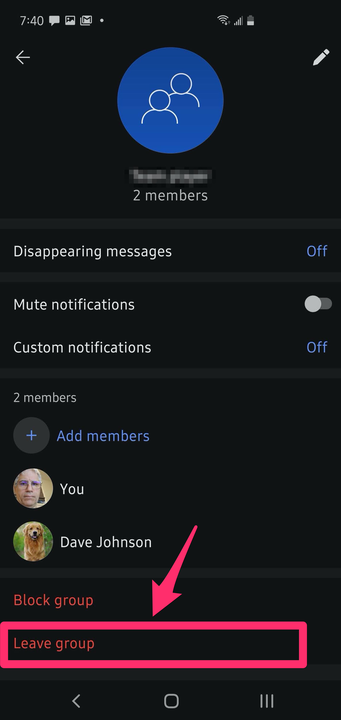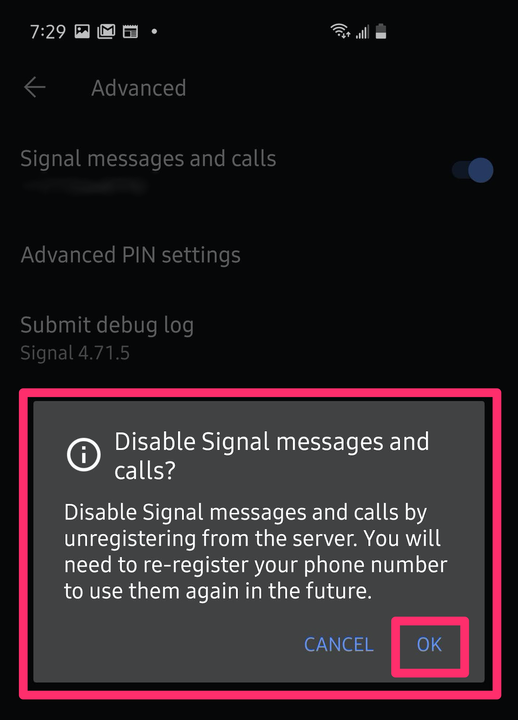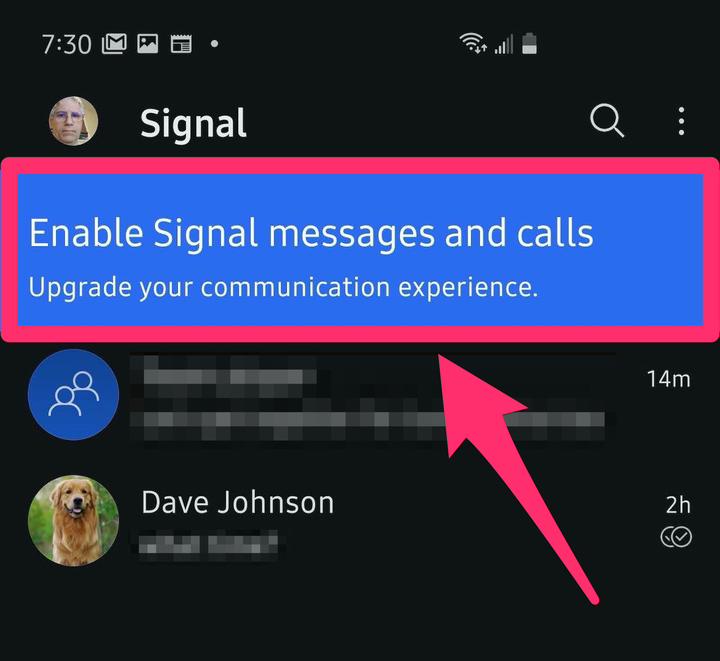Como alterar seu número de telefone no aplicativo Signal
- Você não pode alterar seu número de telefone diretamente no aplicativo Signal, mas pode cancelar o registro do seu número antigo e atualizar o aplicativo como se fosse novo.
- O Signal é um aplicativo de mensagens seguro com criptografia de ponta a ponta que depende do seu número de telefone para identificar você e seus contatos.
- Em um iPhone, você precisa desinstalar e reinstalar o aplicativo, mas em um Android você pode tocar em um banner para configurar seu novo número de telefone.
O Signal é um aplicativo de mensagens altamente seguro com criptografia de ponta a ponta. O aplicativo depende de números de telefone para identificar e se comunicar com os usuários, portanto, se seu número de telefone mudar, você precisará atualizar o Signal com suas novas informações de contato.
O Signal não permite que você altere seu número de telefone em uma única etapa. Em vez disso, você precisa cancelar o registro do seu número antigo no aplicativo e, em seguida, configurar o aplicativo uma segunda vez com seu novo número de telefone.
Como alterar seu número de telefone no Signal no iPhone
1. Abra o aplicativo Signal no seu iPhone.
2. Saia dos grupos dos quais você é membro para que as pessoas não continuem a enviar mensagens para o seu número de telefone antigo. Para fazer isso, toque em um bate-papo em grupo em sua caixa de entrada e, em seguida, toque no nome do grupo na parte superior da tela. Em seguida, na página Configurações de bate-papo, toque em “Sair do grupo" na parte inferior da tela.
Toque em “Sair do grupo” na parte inferior da página do grupo para garantir que as pessoas não enviem mensagens para o seu número antigo.
3. Toque no avatar do seu perfil no canto superior esquerdo da tela. No menu Configurações, toque em “Avançado”.
4. Toque em “Excluir conta” e confirme que deseja fazer isso tocando em “Continuar” na janela pop-up.
Você precisará excluir sua conta existente para limpar seu número de telefone antigo.
5. Se você tiver um novo número de telefone no mesmo telefone, desinstale o aplicativo Signal. Em seguida, vá para a App Store e reinstale o Signal.
6. Inicie o aplicativo Signal e siga as instruções para configurar o aplicativo como se fosse novo, usando seu novo número de telefone. Se você estiver mudando para um novo telefone, instale o Signal na App Store e inicie o aplicativo. Siga as instruções para configurar uma nova conta usando seu novo número de telefone.
Como alterar seu número de telefone no Signal no Android
1. Abra o aplicativo Signal no seu Android.
2. Saia dos grupos dos quais você é membro para que as pessoas não continuem a enviar mensagens para o seu número de telefone antigo. Para fazer isso, toque em um bate-papo em grupo em sua caixa de entrada e, em seguida, toque no nome do grupo na parte superior da tela. Em seguida, na página Configurações de bate-papo, toque em “Sair do grupo” na parte inferior da tela.
Certifique-se de sair de qualquer grupo para que as pessoas não continuem a enviar mensagens de texto para seu número antigo.
3. Toque no avatar do seu perfil no canto superior esquerdo da tela. No menu Configurações, toque em “Avançado”.
4. Desative as mensagens e chamadas do Signal deslizando o botão para a esquerda. Confirme que deseja fazer isso tocando em "OK".
Desativar as mensagens e chamadas do Signal remove seu número de telefone do Signal.
5. Se você tiver um novo número de telefone no mesmo telefone, retorne à tela da caixa de entrada principal do aplicativo e toque em "Ativar mensagens e chamadas do Signal". Em seguida, siga as instruções para inserir seu novo número de telefone e concluir a configuração.
Se você estiver mudando para um novo telefone, instale o Signal na Google Play Store e inicie o aplicativo. Siga as instruções para configurar uma nova conta usando seu novo número de telefone.
Se você tiver um novo número de telefone em seu telefone existente, toque no banner para adicionar seu novo número de telefone.